
手机如何练好剪辑插图功能 一分钟学会用剪映手机剪辑视频
发布时间:2023-09-08 11:18:57 来源:三公子游戏网
手机如何练好剪辑插图功能,剪辑插图功能成为了现代手机剪辑视频的重要一环,而剪映手机应用则是一款让用户能够轻松学会如何使用这一功能的工具,剪映手机剪辑软件提供了简单易用的界面和丰富多样的功能,使得任何人都能够在短短一分钟内掌握手机剪辑的技巧。无论是想要在社交媒体上分享自己的生活点滴,还是制作专业的视频内容,剪映都能满足你的需求。让我们一起来探索手机剪辑的奇妙世界,提升我们的视频编辑技能吧!
一分钟学会用剪映手机剪辑视频
方法如下:
1.首先我们在应用商店里下载剪映的app,如下图所示的这个图标软件。下载好以后我们点击打开。
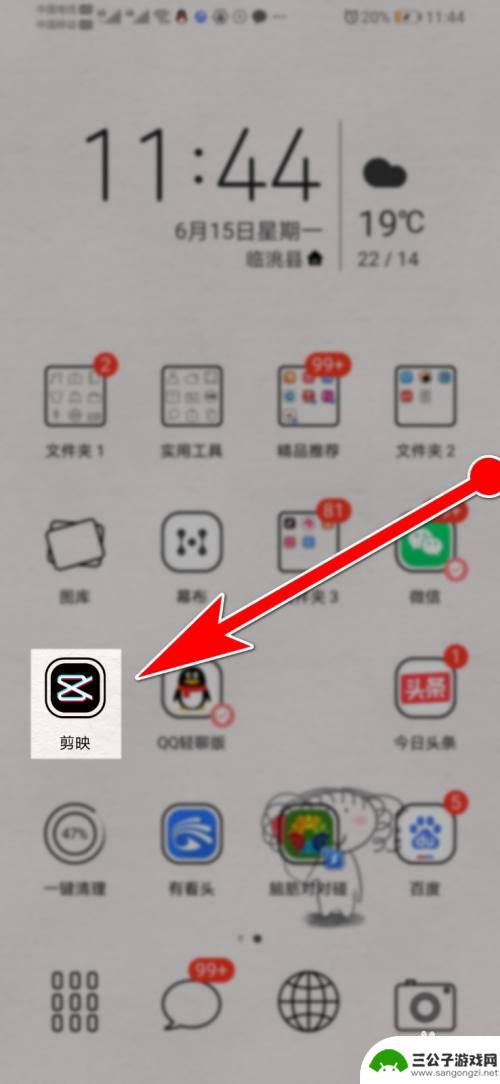
2.打开以后我们看到在最中间有一个开始创作的按钮,我们点击打开。
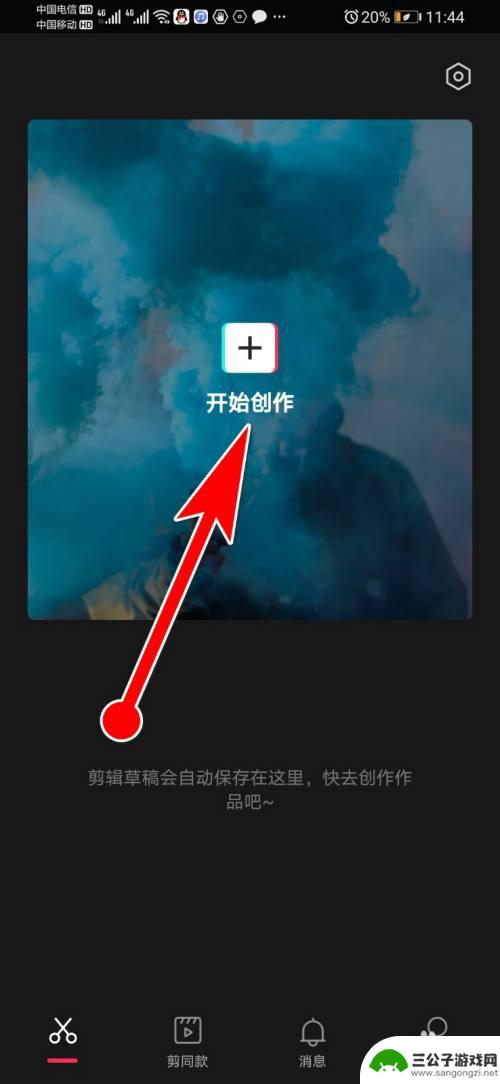
3.这时候我们在我们的手机里点击自己想要编辑的视频上面的小圆圈,点击一下。
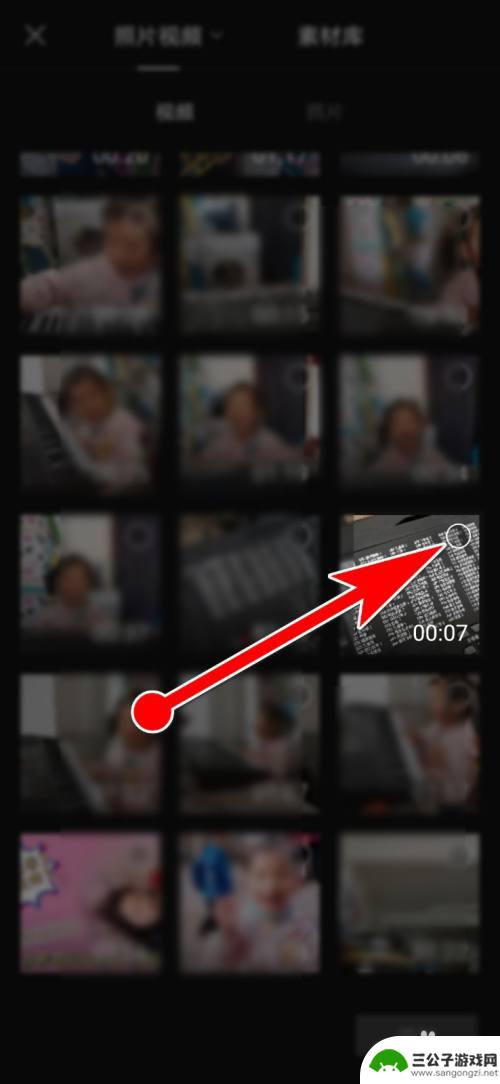
4.这时候我们看到我们所选的视频变成了一个红色,我们看到下方有我们选择的视频。这里可以选择多个视频,选择好以后我们点击添加。
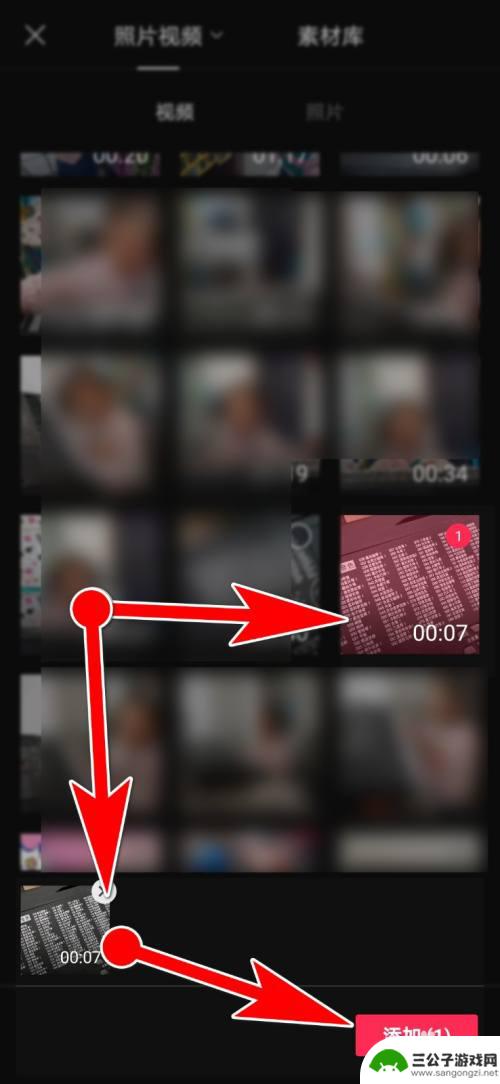
5.现在这个视频就已经添加到我们的主页面了。如果我们想要编辑视频的话,我们可以在相应的视频这个片段点击一下。
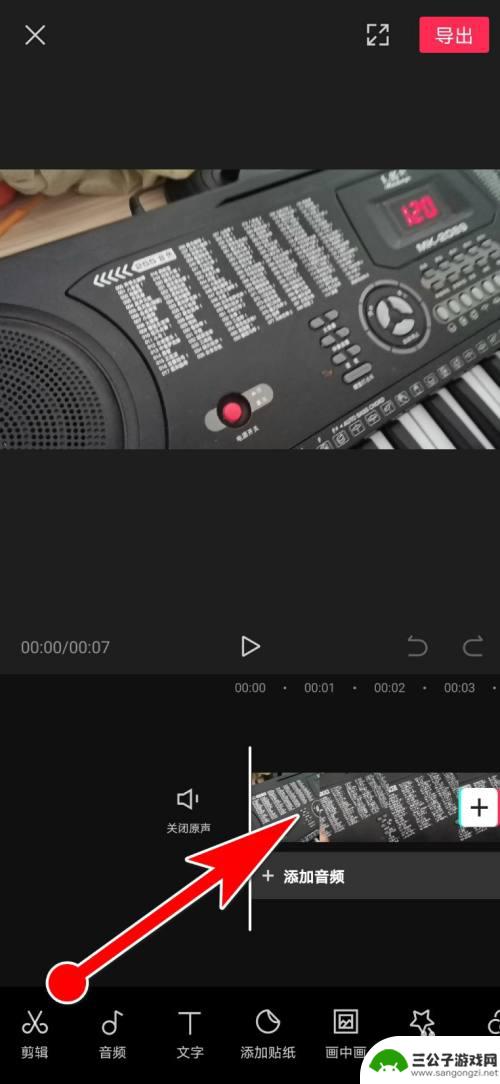
6.这时候下面会弹出来几个选项:分割、变速、音量等等,

7.如果我们想要裁剪多余的视频的话,我们可以点击分割。在我们需要裁剪的视频的区域的两边各点击一下分割,然后把不需要的选中可以点击删除键。
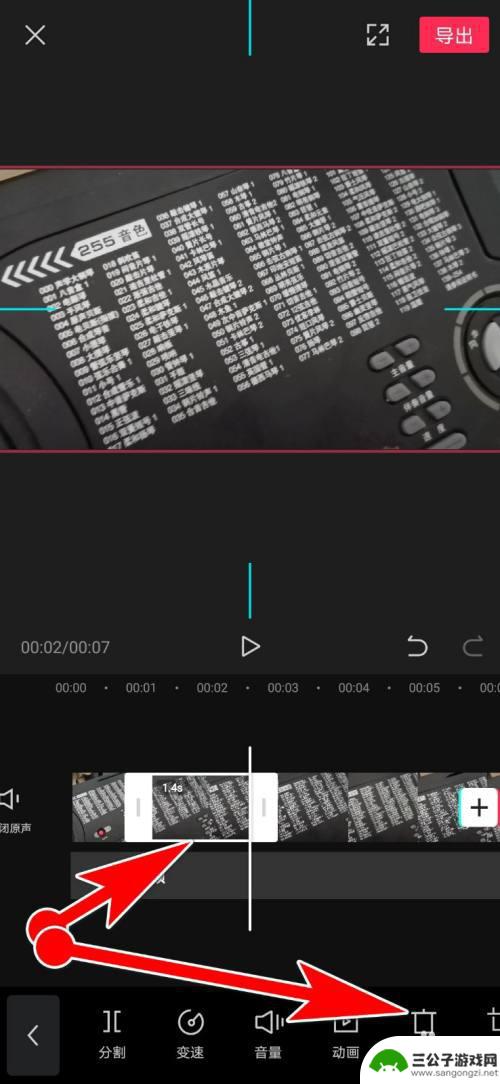
8.如果想添加文字,我们可以点击下边的文字按钮再点击一下新建文本。
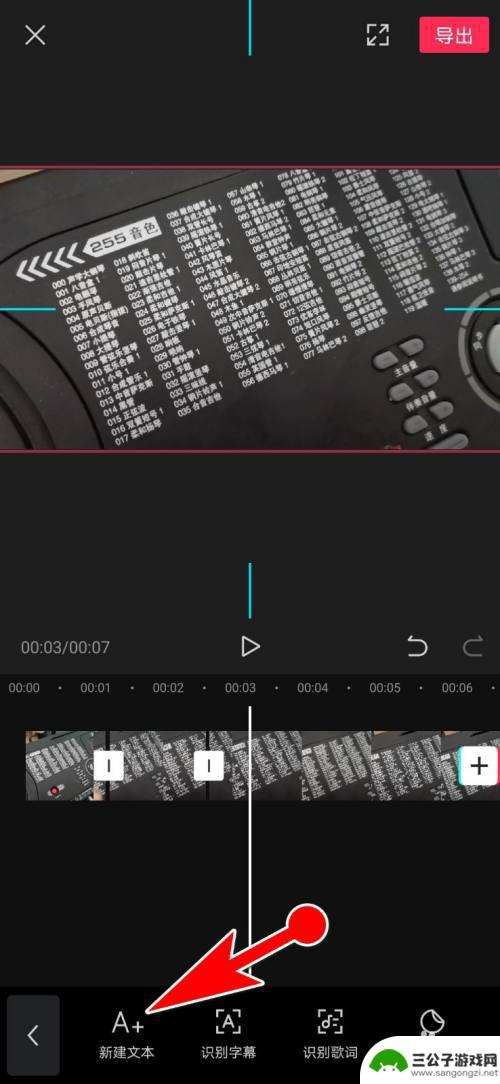
9.输入我们想要添加的文字,在这里我们可以选择下面的字体还有颜色等等,根据需要选择调节
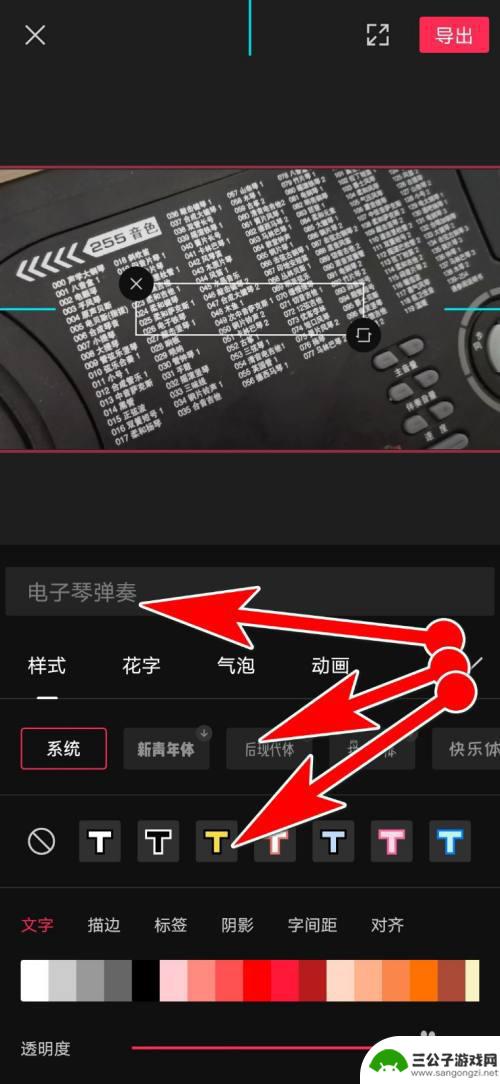
10.选择好字体样式等后我们点击确定。就是文字上方的对勾的这个按钮。
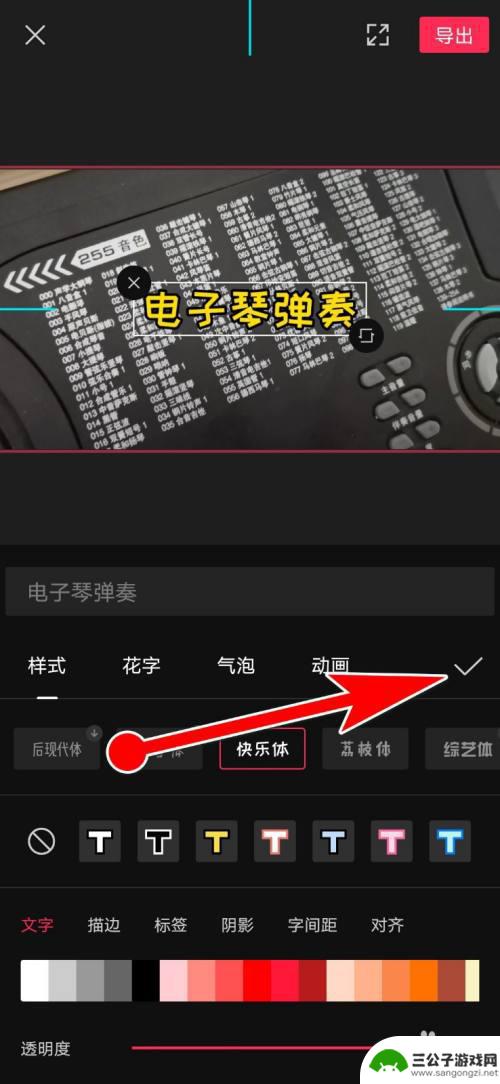
11.如果想要添加音乐,我们可以在空白处随便点一下就会返回到首页。有一个音频的选项,我们点击一下。
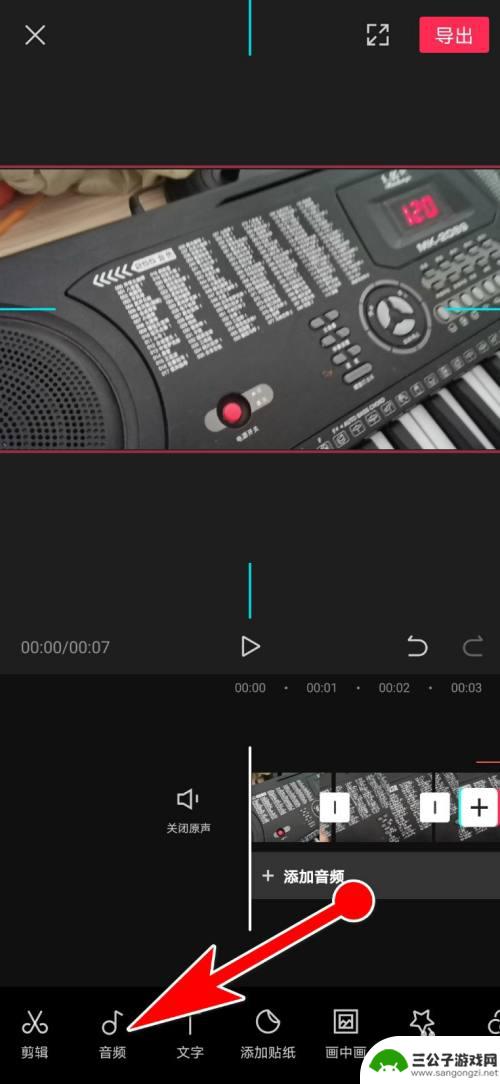
12.这时候就会出现了一些关于音频的选项,我们点击第一个音乐的选项,
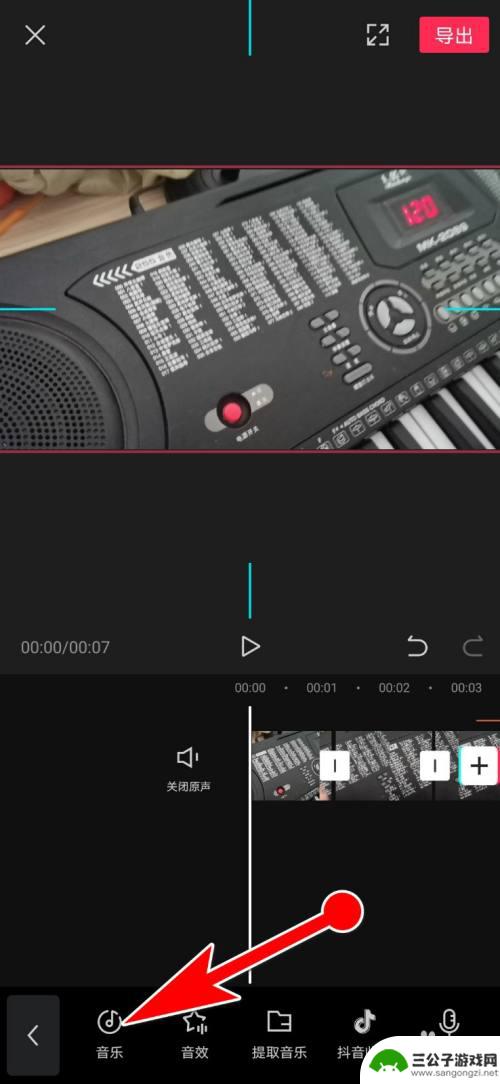
13.这时候会弹出来软件里自带的音乐,我们选中一个点一下中间。旁边会有一个使用的选项点击确定
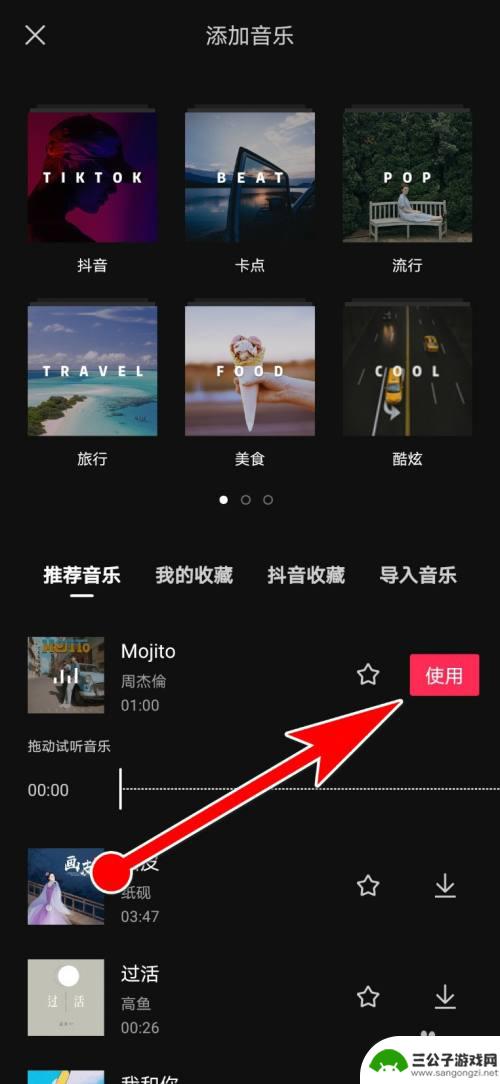
14.现在我们看到我们选择的音乐就会出现在视频的下方,如下图所示:
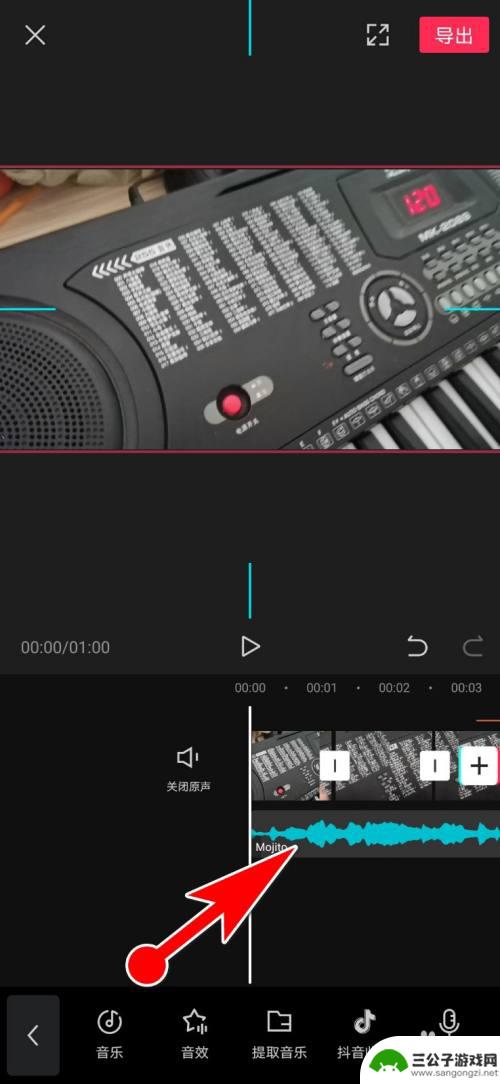
15.如果我们编辑好了,以后可以下点最上右上方的导出这个按钮,
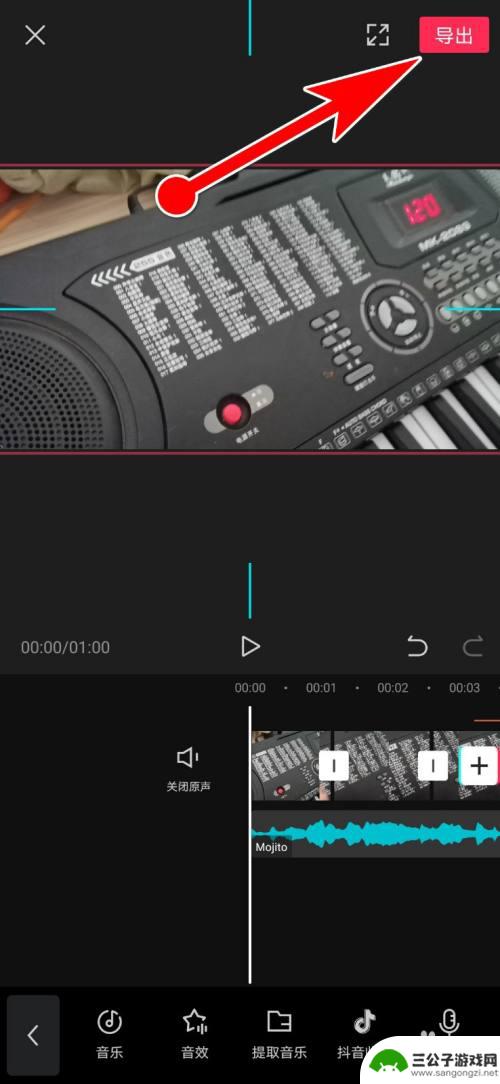
16.这时候会出现一些分辨率和帧率的选择,根据自己的需要看是否加大,数字越大视屏也就越清晰。选择好以后我们点击下方的导出
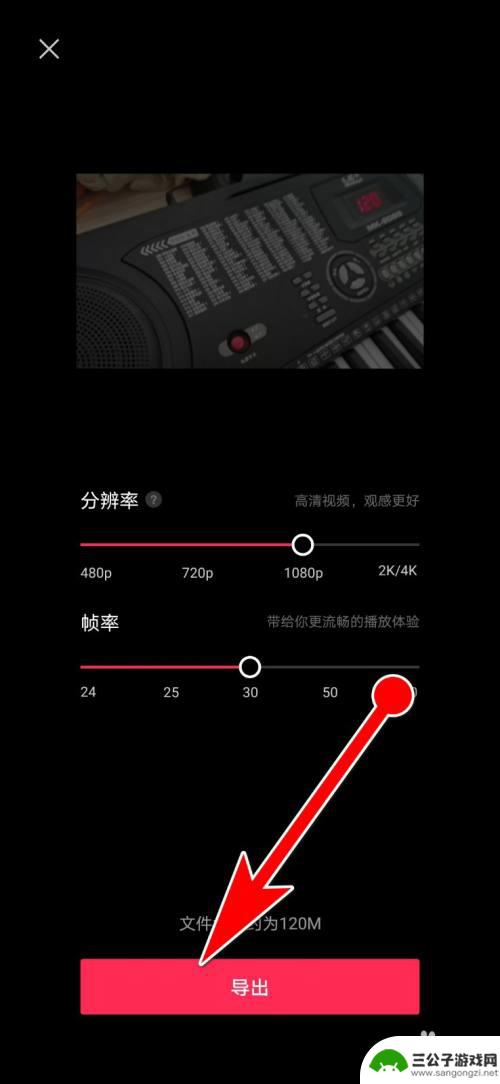
17.这时候系统提示”正在导出不要锁屏或者切换程序“,我们等待导出完成就ok了。然后我们就可以在我们的相册里找我们刚导出来的视频了。

以上内容涵盖了如何有效使用手机的剪辑和插图功能,如果您遇到此类问题,可以根据本指南提供的步骤解决问题,步骤简单,操作快捷。
热门游戏
-
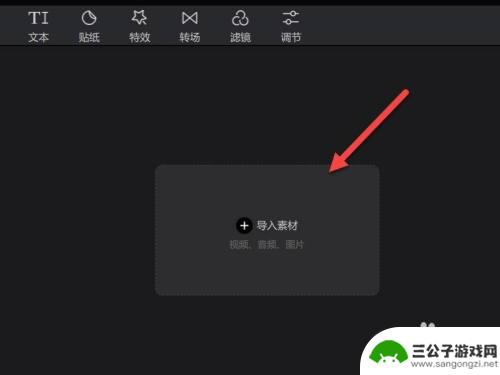
手机剪映怎么添加第二条视频轨道 剪映视频编辑软件如何添加第二个视频轨道
手机剪映是一款功能强大的视频编辑软件,它可以帮助用户轻松地剪辑和编辑视频,许多用户可能会遇到一个问题:如何在剪映中添加第二条视频轨道?添加第二个视频轨道对于一些特殊的视频编辑需...
2024-01-12
-

苹果手机怎样剪辑中间视频 iPhone如何剪辑视频中间
苹果手机自带的视频编辑功能让用户可以轻松地剪辑和编辑视频,包括剪辑视频中间部分,用户可以在iPhone上使用内置的iMovie应用或者其他第三方视频编辑应用来实现这一功能。通过...
2024-08-18
-

手机剪辑如何制作字幕配音 剪映视频编辑软件如何处理字幕和配音
现代人对于视频制作的要求越来越高,字幕配音成为了许多视频制作者不可或缺的一部分,手机剪辑如何制作字幕配音,剪映视频编辑软件又是如何处理字幕和配音的呢?通过手机剪辑软件,我们可以...
2024-05-28
-
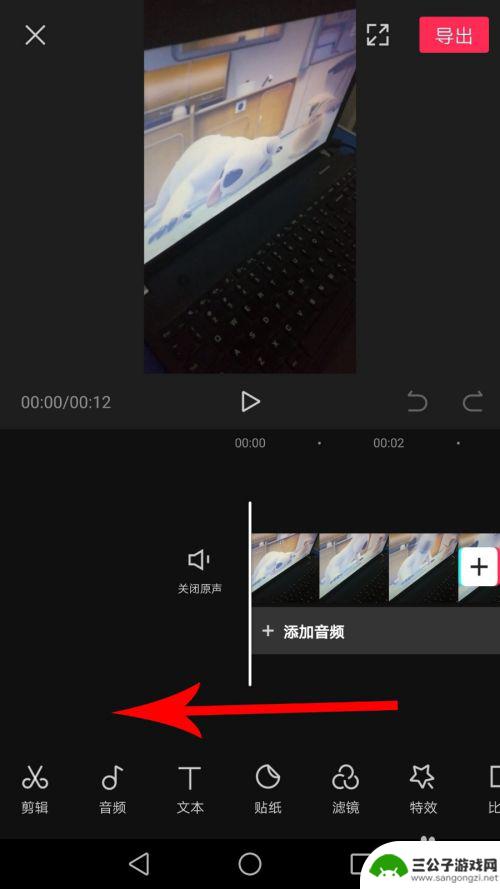
苹果手机剪辑怎么定格 剪映定格功能怎么使用
苹果手机剪辑怎么定格?剪映定格功能怎么使用?这是许多苹果手机用户在使用剪辑和剪映编辑软件时经常遇到的问题,定格是一种常用的视频编辑技巧,它可以将视频画面暂停在某一帧上,创造出一...
2023-11-14
-
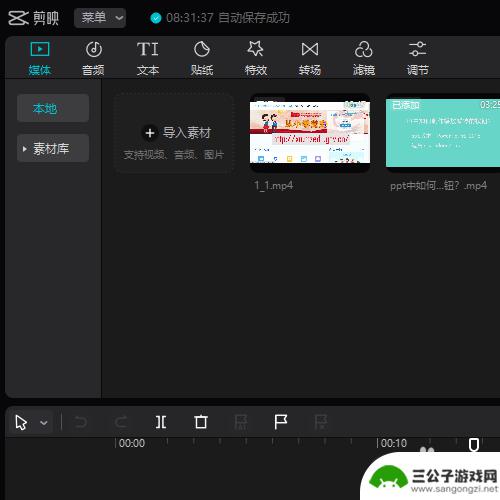
手机剪映如何多音频合并 剪映如何合并两个音频
手机剪映如何多音频合并,在现代社交媒体的盛行下,人们对视频的需求越来越高,而剪映 App 的出现,为用户提供了一个简单易用且功能强大的视频编辑工具。其中,多音频合并是剪映 Ap...
2023-09-21
-
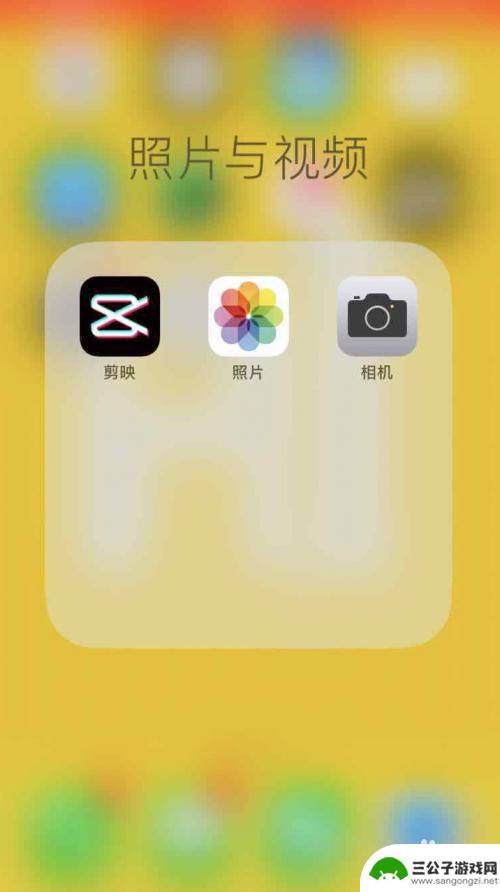
手机怎么剪辑做慢动作 剪映慢动作视频特效教程
手机怎么剪辑做慢动作,手机剪辑慢动作视频已经成为如今流行的短视频制作方式之一,剪映作为一款功能强大且易于使用的视频剪辑工具,为用户提供了丰富的慢动作视频特效功能。无论是想要给自...
2023-09-27
-

iphone无广告游戏 如何在苹果设备上去除游戏内广告
iPhone已经成为了人们生活中不可或缺的一部分,而游戏更是iPhone用户们的最爱,让人们感到困扰的是,在游戏中频繁出现的广告。这些广告不仅破坏了游戏的体验,还占用了用户宝贵...
2025-02-22
-

手机图片怎么整体缩小尺寸 如何在手机上整体缩小照片
如今手机拍照已经成为我们日常生活中不可或缺的一部分,但有时候我们拍摄的照片尺寸过大,导致占用过多存储空间,甚至传输和分享起来也不方便,那么如何在手机上整体缩小照片尺寸呢?通过简...
2025-02-22














